我们在运用word制作文档时,为了美化页面,希望在页面外加一个边框,或图案。那么word如何实现的呢?以下是小编给大家整理的在Word中为整个文档插入边框的方法,希望能帮到你!在Word中为整个文档插入边框的具体方法步骤1、打开要添加页面边框的文档;2、点击菜单中的“格式”,执......
如何让Word中的下划线离文字远点儿?
word教程
2021-11-13 10:09:48
word中为文字添加下划线后,默认的下划线与文字间的距离太近了,有时为了一些特殊需要,希望它们之间不要太过“近乎”,在word中找了很久,发现Word并没有为我们提供直接修改的功能。经过一番摸索之后,终于找到解决方案,具体如下,希望能对一些朋友有所帮助。
第一步:输入需要使用下划线的文字,如“下划线请别套近乎”。
第二步:在所输入的文字前后各加一空格,如果内容为第一行,防止Word自动缩进,可先输入一无关的字再输入空格,最后将无关的字删除,即可实现字前添加空格,最终效果为“ 下划线请别套近乎 ”(见图1)。
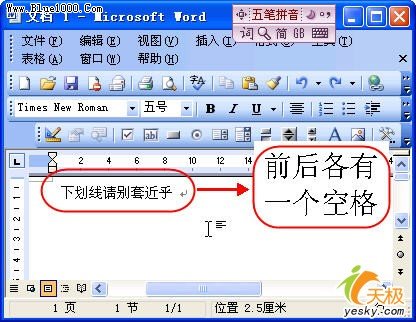
第三步:选中“下划线请别套近乎”(不包括前后空格),依次点击“格式→字体”(见图2),在弹出的“字体”对话框中,切换到“字符间距”选项卡,在位置一栏选择提升,后面的磅值处输入一数字(见图3),点击“确定”按钮回到Word主窗口。
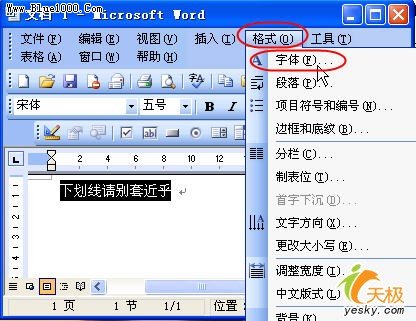
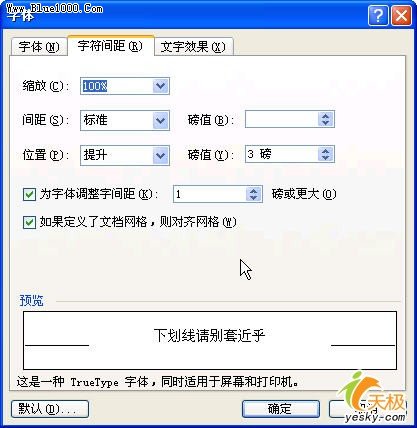
第四步:选中“ 下划线请别套近乎 ”(包括前后空格),并添加下划线效果,效果如图4。
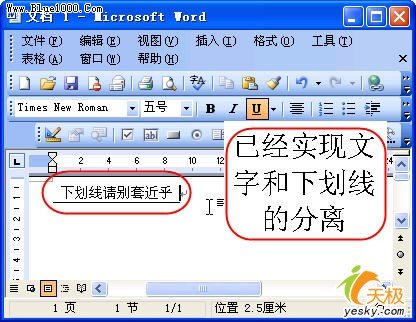
第五步:将“下划线请别套近乎”后面的空格删除,选中前面的空格,将其字号设置为“1”(见图5,在“字号”框中输入“1”后按回车键),最终效果见图6。
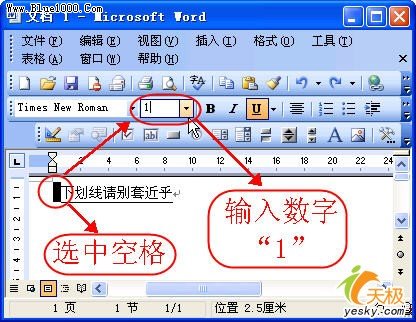
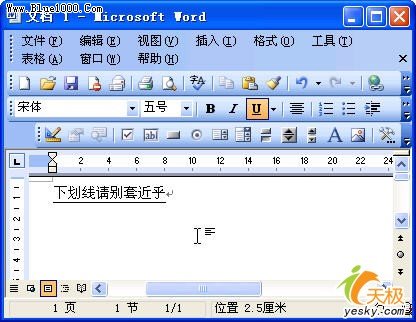
注:
1.提升的磅值即为文字与下划线之间的距离。
2.当文字为的字号为“五号”时,提升的磅值有效范围为“1~3”。经测试,当磅值超过“3”时,下划线便会丢失。如果要增大文字与下划线之间的距离,可先增大字号,然后再增大磅值。
3.文字前面的空格不能删除,如果删除,下划线便会自动丢失。
上一篇:如何设置word2007页面边框 下一篇:如何恢复没保存的word文档
相关文章
